Les traductions sont fournies par des outils de traduction automatique. En cas de conflit entre le contenu d'une traduction et celui de la version originale en anglais, la version anglaise prévaudra.
Création d'une AMI à l'aide de Windows Sysprep avec Launch EC2
Lorsque vous créez une image à partir d'une instance sur laquelle l'agent EC2 Launch est installé, EC2 Launch exécute des tâches spécifiques au fur et à mesure de la préparation de l'image. Cela inclut l'utilisation de Windows Sysprep. Pour de plus amples informations, veuillez consulter Phases de Windows Sysprep.
EC2Launch propose un fichier de réponses par défaut et des fichiers batch pour Windows Sysprep qui automatisent et sécurisent le processus de préparation des images sur votre AMI. La modification de ces fichiers est facultative. Par défaut, ces fichiers se trouvent dans le répertoire suivant : C:\ProgramData\Amazon\EC2-Windows\Launch\Sysprep.
Important
N’utilisez pas Windows Sysprep pour créer une sauvegarde d’instance. Windows Sysprep supprime les informations spécifiques au système. Si vous supprimez ces informations, les conséquences peuvent être néfastes pour une sauvegarde d’instance.
Table des matières
EC2Lancer des fichiers de réponses et de commandes pour Windows Sysprep
Le fichier de réponses et les fichiers batch de EC2 lancement pour Windows Sysprep incluent les éléments suivants :
Unattend.xml-
Il s’agit du fichier de réponse par défaut. Si vous exécutez
SysprepInstance.ps1ou choisissez ShutdownWithSysprepdans l'interface utilisateur, le système lit le paramètre à partir de ce fichier. BeforeSysprep.cmd-
Personnalisez ce fichier batch pour exécuter des commandes avant que EC2 Launch n'exécute Windows Sysprep.
SysprepSpecialize.cmd-
Personnalisez ce fichier de traitement par lots pour exécuter des commandes pendant la phase de spécialisation de Windows Sysprep.
Exécuter Windows Sysprep avec Launch EC2
Lors de l'installation complète de Windows Server 2016 et versions ultérieures (avec une expérience de bureau), vous pouvez exécuter Windows Sysprep avec EC2 Launch manuellement ou à l'aide de l'application EC2 Launch Settings.
Pour exécuter Windows Sysprep à l'aide de l'application Paramètres de lancement EC2
-
Dans la EC2 console Amazon, recherchez ou créez une AMI Windows Server 2016 ou version ultérieure.
-
Lancez une instance Windows à partir de l’AMI.
-
Connectez-vous à votre instance Windows et personnalisez-la.
-
Recherchez et exécutez l'EC2LaunchSettingsapplication. Par défaut, le fichier se trouve dans le répertoire suivant :
C:\ProgramData\Amazon\EC2-Windows\Launch\Settings.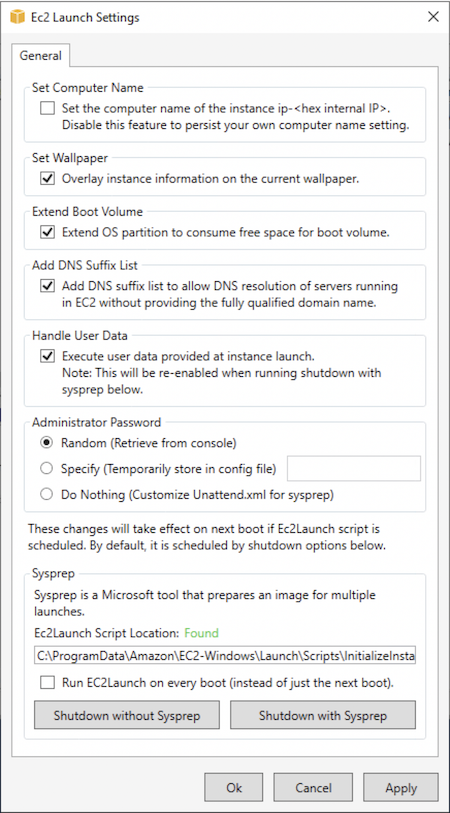
-
Activez ou désactivez les options au besoin. Ces paramètres sont stockés dans le fichier
LaunchConfig.json. -
Pour Mot de passe administrateur, choisissez l’une des options suivantes :
-
Choisissez Aléatoire. EC2Launch génère un mot de passe et le chiffre à l'aide de la clé de l'utilisateur. Le système désactive ce paramètre après le lancement de l’instance afin que ce mot de passe persiste si l’instance est redémarrée, arrêtée ou démarrée.
-
Choisissez Specify (Spécifier) et saisissez un mot de passe conforme aux exigences de votre système. Le mot de passe est stocké en clair dans
LaunchConfig.jsonsous forme de texte clair et est supprimé après que Windows Sysprep ait défini le mot de passe de l’administrateur. Si vous arrêtez maintenant, le mot de passe est défini immédiatement. EC2Launch chiffre le mot de passe à l'aide de la clé de l'utilisateur. -
Choisissez DoNothinget spécifiez un mot de passe dans le
unattend.xmlfichier. Si vous ne spécifiez pas de mot de passe dansunattend.xml, le compte d’administrateur est désactivé.
-
-
Choisissez Shutdown with Sysprep (Arrêter avec Sysprep).
Pour exécuter manuellement Windows Sysprep à l'aide de Launch EC2
-
Dans la EC2 console Amazon, recherchez ou créez une AMI Windows Server 2016 ou version ultérieure de Datacenter que vous souhaitez dupliquer.
-
Lancez et connectez-vous à votre instance Windows.
-
Personnalisez l’instance.
-
Spécifiez les paramètres dans le fichier
LaunchConfig.json. Par défaut, le fichier se trouve dans le répertoireC:\ProgramData\Amazon\EC2-Windows\Launch\Config.Pour
adminPasswordType, spécifiez l’une des valeurs suivantes :Random-
EC2Launch génère un mot de passe et le chiffre à l'aide de la clé de l'utilisateur. Le système désactive ce paramètre après le lancement de l’instance afin que ce mot de passe persiste si l’instance est redémarrée, arrêtée ou démarrée.
Specify-
EC2Launch utilise le mot de passe que vous spécifiez dans
adminPassword. Si le mot de passe ne répond pas aux exigences du système, EC2 Lauch génère un mot de passe aléatoire à la place. Le mot de passe est enregistréLaunchConfig.jsonsous forme de texte clair et est supprimé une fois que Windows Sysprep a défini le mot de passe administrateur. EC2Launch chiffre le mot de passe à l'aide de la clé de l'utilisateur. DoNothing-
EC2Launch utilise le mot de passe que vous avez indiqué dans le
unattend.xmlfichier. Si vous ne spécifiez pas de mot de passe dansunattend.xml, le compte d’administrateur est désactivé.
-
(Facultatif) Spécifiez les paramètres dans le fichier
unattend.xmlet autres fichiers de configuration. Si vous prévoyez une installation avec assistance, vous n’avez pas besoin d’apporter des modifications à ces fichiers. Par défaut, les fichiers se trouvent dans le répertoire suivant :C:\ProgramData\Amazon\EC2-Windows\Launch\Sysprep. -
Dans Windows PowerShell, exécutez
./InitializeInstance.ps1 -Schedule. Par défaut, le script se trouve dans le répertoire suivant :C:\ProgramData\Amazon\EC2-Windows\Launch\Scripts. Ce script programme l’instance pour s’initialiser lors du démarrage suivant. Vous devez exécuter ce script avant d’exécuter le scriptSysprepInstance.ps1à l’étape suivante. -
Dans Windows PowerShell, exécutez
./SysprepInstance.ps1. Par défaut, le script se trouve dans le répertoire suivant :C:\ProgramData\Amazon\EC2-Windows\Launch\Scripts.
Vous êtes déconnecté de l’instance et l’instance est arrêtée. Si vous consultez la page Instances dans la EC2 console Amazon, l'état de l'instance passe de Running àStopping, puis de àStopped. À ce stade, vous pouvez créer une AMI en toute sécurité à partir de cette instance.
Mettre à jour metadata/KMS les itinéraires pour Server 2016 et versions ultérieures lors du lancement d'une AMI personnalisée
Pour mettre à jour metadata/KMS les itinéraires pour Server 2016 et versions ultérieures lors du lancement d'une AMI personnalisée, effectuez l'une des opérations suivantes :
-
Exécutez l' EC2LaunchSettings interface graphique (C : \ ProgramData \ Amazon \ EC2 -Windows \ Launch \ Settings \ Ec2 LaunchSettings .exe) et sélectionnez l'option permettant d'arrêter avec Windows Sysprep.
-
Exécutez EC2 LaunchSettings et arrêtez sans Windows Sysprep avant de créer l'AMI. Cela définit les tâches EC2 Launch Initialize à exécuter au prochain démarrage, qui définiront les itinéraires en fonction du sous-réseau de l'instance.
-
Replanifiez manuellement les tâches d'initialisation EC2 du lancement avant de créer une AMI à partir de. PowerShell
Important
Prenez note du comportement de réinitialisation du mot de passe par défaut avant de replanifier les tâches.
-
Pour mettre à jour les routes sur une instance en cours d’exécution qui rencontre des échecs d’activation de Windows ou de communication avec les métadonnées de l’instance, consultez « L’activation de Windows est impossible ».